Leisti netikras vietas „Android“: viskas, ką reikia žinoti
2022 m. balandžio 27 d. • Pateikta: Visi sprendimai, leidžiantys paleisti „iOS“ ir „Android“ Sm • Patikrinti sprendimai
„Kaip galiu leisti fiktyvias vietas „Android“ arba naudoti netikrą GPS programą? Noriu leisti „Samsung S8“ fiktyvias vietas, bet nerandu jokio lengvo sprendimo!
Tai „Samsung“ naudotojo „Quora“ paskelbtas klausimas apie netikrą vietos nustatymo funkciją „Android“. Jei taip pat naudojate į vietovę orientuotas programas, pvz., žaidimų ar pasimatymų programas, galbūt jau žinote fiktyvių vietų svarbą. Ši funkcija padeda mums pakeisti esamą įrenginio vietą, užmaskuojant programas manyti, kad esame kažkur kitur. Tačiau ne tik visi žino, kaip leisti „Xiaomi“, „Huawei“, „Samsung“ ar kituose „Android“ įrenginiuose apsimetinėti vietą. Šiame išmaniajame vadove išmokysiu jus, kaip leisti netikras vietas ir naudoti vietos apgaulės programėlę.
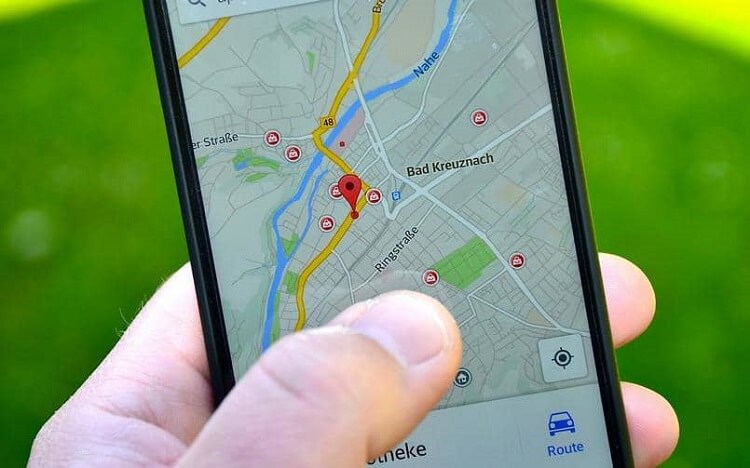
1 dalis: ką reiškia leisti naudoti netikras vietas Android?
Prieš mokydami, kaip „Android“ leisti fiktyvias vietas, svarbu apžvelgti pagrindus. Kaip rodo pavadinimas, netikra vieta leidžia rankiniu būdu pakeisti įrenginio vietą į bet kurią kitą vietą. Tai yra „Android“ kūrėjo parinkčių dalis, kuri buvo pristatyta, kad galėtume išbandyti įrenginį pagal skirtingus parametrus. Dabar šią funkciją žmonės aktyviai naudoja norėdami pakeisti savo dabartinę vietą dėl daugelio priežasčių. Nereikia nė sakyti, kad norint leisti naudoti netikras vietas „Android“, jos kūrėjo parinktys turėtų būti įjungtos. Be to, ši funkcija nuo šiol veikia tik „Android“ įrenginiuose ir nepasiekiama „iPhone“.
2 dalis: kokia yra netikros vietos funkcija, naudojama?
Įdiegta kaip kūrėjo parinktis, netikra vietos nustatymo funkcija „Android“ sulaukė didžiulio populiarumo dėl įvairaus naudojimo. Štai keletas pagrindinių „Android“ netikros vietos naudojimo būdų.
- Vartotojai gali praktiškai nustatyti bet kurią savo įrenginio vietą testavimo tikslais ir patikrinti, ar programa veikia. Tai yra, jei esate kūrėjas, galite patikrinti, kaip jūsų programa veikia bet kurioje konkrečioje vietoje.
- Užmaskuodami savo dabartinę vietą galite atsisiųsti programų arba pasiekti programos funkciją / turinį, kuris jūsų šalyje nepasiekiamas.
- Tai taip pat gali padėti gauti vietinius naujinius, orų ataskaitas ir pan., atsižvelgiant į bet kurią kitą vietą.
- Daugelis žmonių naudoja netikrą vietos nustatymo funkciją žaidimų programoms, orientuotoms į vietą (pvz., Pokemon Go), kad galėtų daugiau valdyti.
- Apgaulingos vietos funkcija taip pat naudojama lokalizuotoms pažinčių programoms (pvz., „Tinder“), siekiant atrakinti daugiau profilių kituose miestuose.
- Jis taip pat naudojamas norint atrakinti konkrečios vietos laikmeną srautinio perdavimo programose, pvz., „Spotify“, „Netflix“, „Prime Video“ ir kt.
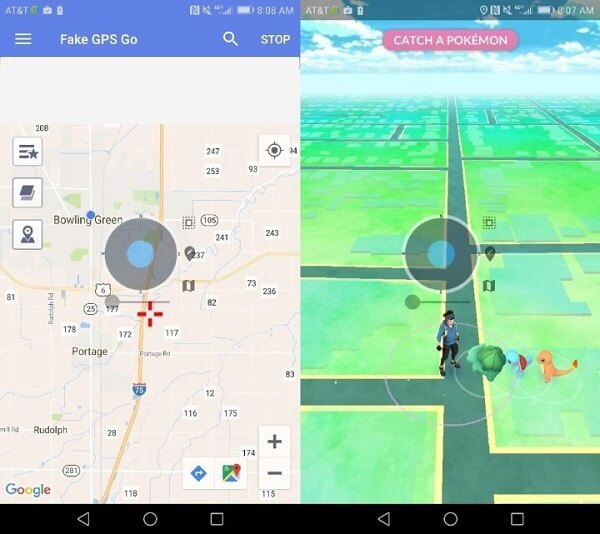
3 dalis: Kaip leisti netikras vietas ir pakeisti telefono vietą?
Puiku! Dabar, kai apžvelgėme pagrindus, greitai išmokime leisti fiktyvių vietų funkciją „Android“ ir naudoti klaidinimo programą, kad pakeistumėte įrenginio vietą. Idealiu atveju jūsų įrenginys leis jums įjungti tik netikrą vietą. Norėdami pakeisti savo vietą, turite naudoti apgaulės (netikros GPS) programėlę.
3.1 Kaip leisti netikras vietas „Android“.
Daugumoje naujų „Android“ įrenginių yra įmontuota netikrų vietų funkcija. Tačiau ši funkcija skirta kūrėjams ir iš anksto turite įjungti kūrėjo parinktis. Čia yra pagrindinė pamoka, leidžianti beveik kiekviename „Android“ įrenginyje nustatyti netikras vietas.
1 veiksmas. Pirmiausia atrakinkite „Android“ įrenginį ir suraskite jo versijos numerį. Kai kuriuose telefonuose jis yra skiltyje „Nustatymai“ > „Apie telefoną/įrenginį“, o kituose – „Nustatymai“ > „Programinės įrangos informacija“.
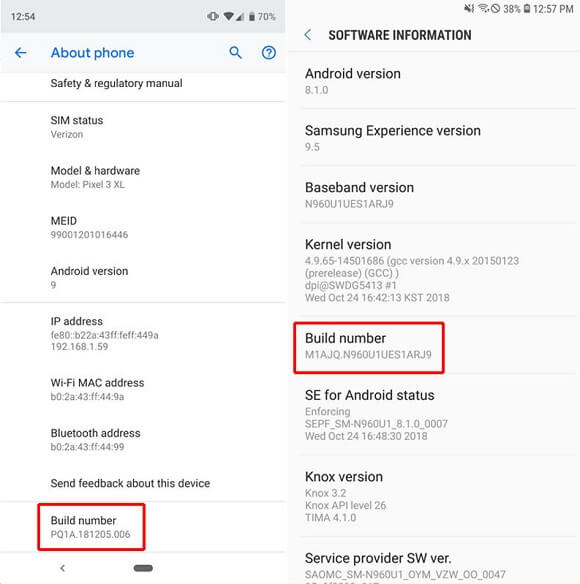
2 veiksmas. Tiesiog bakstelėkite parinktį Sukūrimo numeris septynis kartus iš eilės (nesustodami tarp jų). Tai atrakins jūsų įrenginio kūrėjo parinktis ir gausite tą patį raginimą.
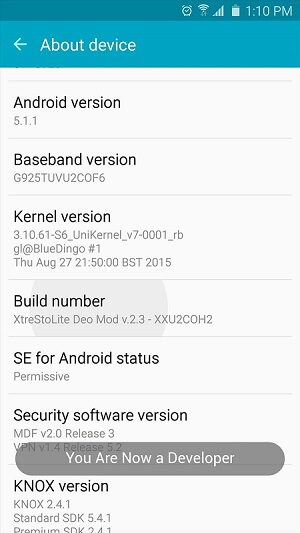
3 veiksmas. Dabar grįžkite į nustatymus ir čia galėsite pamatyti naujai pridėtus kūrėjo parinkčių nustatymus. Tiesiog bakstelėkite jį, kad apsilankytumėte, ir iš čia perjunkite Kūrėjo parinkčių lauką.
4 veiksmas. Bus rodomas įvairių kūrėjo parinkčių įrenginyje sąrašas. Tiesiog suraskite čia funkciją „Leisti netikras vietas“ ir įjunkite.
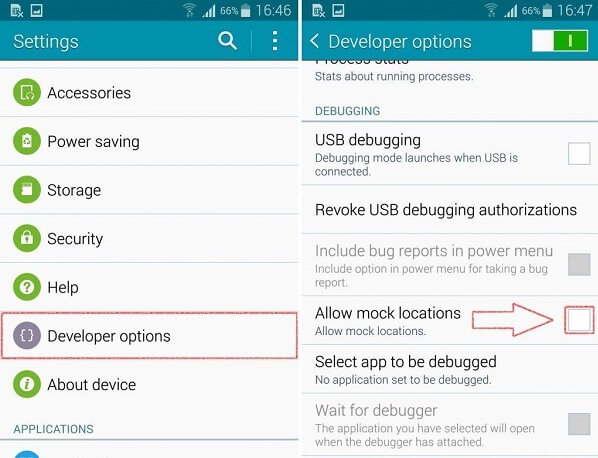
3.2 Kaip pakeisti mobiliojo telefono vietą naudojant „Spoofer“ programą
Leisti naudoti netikrų vietų funkciją „Android“ yra tik pusė viso darbo. Jei norite pakeisti įrenginio vietą, turite naudoti apgaulės (netikros GPS) programėlę. Laimei, „Play“ parduotuvėje yra daugybė patikimų nemokamų ir mokamų vietos klastojimo programų, kurias galite atsisiųsti.
1 veiksmas. Kai „Android“ įjungsite fiktyvios vietos funkciją, eikite į „Play“ parduotuvę ir ieškokite apgaulės programos. Galite ieškoti raktinių žodžių, pvz., netikras GPS, vietos keitiklis, vietos klastojimas, GPS emuliatorius ir kt.
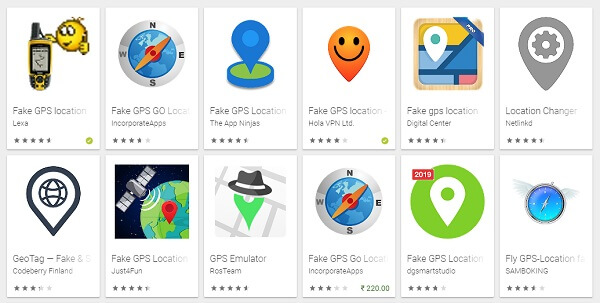
2 veiksmas . „Play“ parduotuvėje yra keletas nemokamų ir mokamų klastočių programų, kurias galite atsisiųsti į savo įrenginį. Naudojau „Lexa“ netikrą GPS, kurį taip pat galite išbandyti. Kai kurios kitos patikimos parinktys yra „Fake GPS by Hola“, „Fake GPS Free“, „GPS emuliatorius“ ir „Location Changer“.
3 veiksmas. Panagrinėkime „Lexa“ sukurto netikro GPS pavyzdį. Tiesiog bakstelėkite programos piktogramą paieškos rezultatuose ir įdiekite programą savo „Android“ įrenginyje. Tai laisvai prieinama ir lengva vietos klastojimo programa, kuri veikia visuose pirmaujančiuose įrenginiuose.
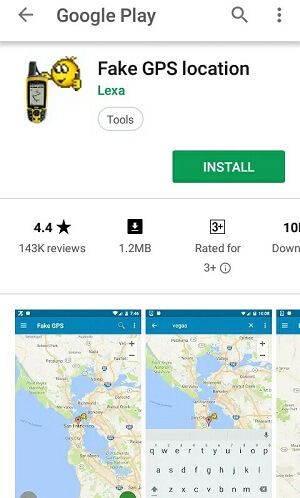
4 veiksmas. Tada eikite į įrenginio Nustatymai > Kūrėjo parinktys ir įsitikinkite, kad funkcija įjungta.
5 veiksmas. Čia galite pamatyti lauką „Mock Location App“. Tiesiog bakstelėkite jį, kad gautumėte visų jūsų įrenginyje įdiegtų vietos klastojimo programų sąrašą. Iš čia pasirinkite neseniai įdiegtą netikrą GPS programą, kad nustatytumėte ją kaip numatytąją netikrą vietos nustatymo programą įrenginyje.
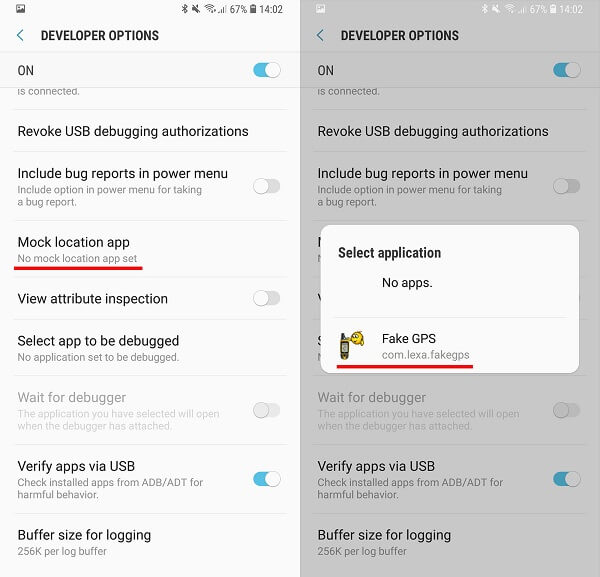
6 veiksmas. Štai ir viskas! Dabar galite tiesiog paleisti „Fake GPS“ programą savo telefone ir numesti smeigtuką žemėlapyje į norimą vietą. Taip pat galite ieškoti bet kurios vietos iš jos paieškos juostos. Pasirinkę vietą, bakstelėkite pradžios (leisti) mygtuką, kad įjungtumėte klastojimą.
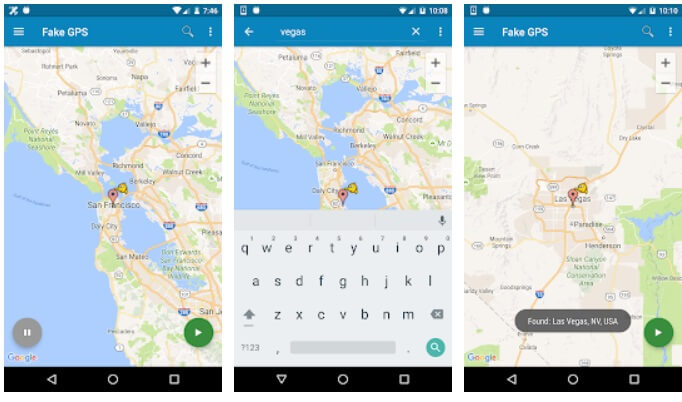
Galite palikti „Fake GPS“ programą veikti fone ir paleisti bet kurią kitą programą (pvz., „Pokemon Go“, „Tinder“, „Spotify“ ir kt.), kad pasiektumėte naujos vietos parinktis. Norėdami išjungti klastojimo funkciją, dar kartą paleiskite „Fake GPS“ programą ir bakstelėkite sustabdymo (pauzės) mygtuką.
4 dalis: Apgaulingos vietos funkcijos skirtinguose „Android“ modeliuose
Nors bendra „Android“ netikrų vietų funkcija yra tokia pati, įvairūs įrenginių modeliai gali šiek tiek skirtis. Jūsų patogumui aptariau, kaip leisti pagrindinių „Android“ prekių ženklų netikras vietas.
Norėdami tyčiotis iš „Samsung“ vietos
Jei turite „Samsung“ įrenginį, fiktyvios vietos funkciją galite rasti kūrėjo parinkčių skiltyje „Derinimas“. Būtų funkcija „Mock Location Apps“, kurią galite bakstelėti ir pasirinkti apgaulingą programą, kad ši funkcija būtų automatiškai įjungta.
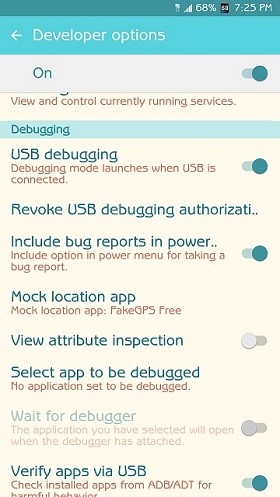
Pasityčioti iš LG vietos
LG išmanieji telefonai yra ypač patogūs naudoti, nes turi specialią funkciją „Leisti netikras vietas“, kurią galima pasiekti, kai įjungtos kūrėjo parinktys. Galite tiesiog įjungti šią funkciją ir vėliau čia pasirinkti vietos klastojimo programą.
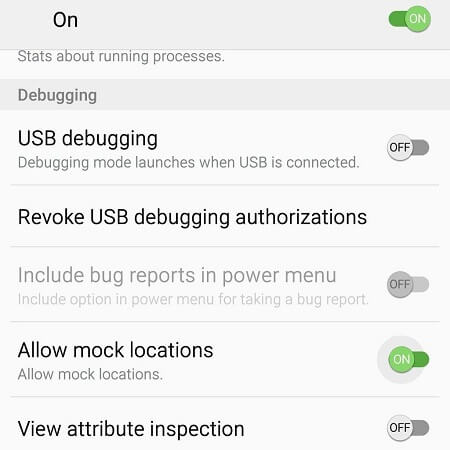
Pasityčioti iš „Xiaomi“ vietos
Dauguma „Xiaomi“ įrenginių turi įmonės sąsajos sluoksnį per „Android“, žinomą kaip MIUI. Vietoj kūrimo numerio, norėdami atrakinti kūrėjo parinktis, turite bakstelėti MIUI versiją, esančią skiltyje Nustatymai> Apie telefoną. Vėliau galite pereiti į kūrėjo parinkčių nustatymus ir įjungti funkciją „Leisti netikras vietas“.
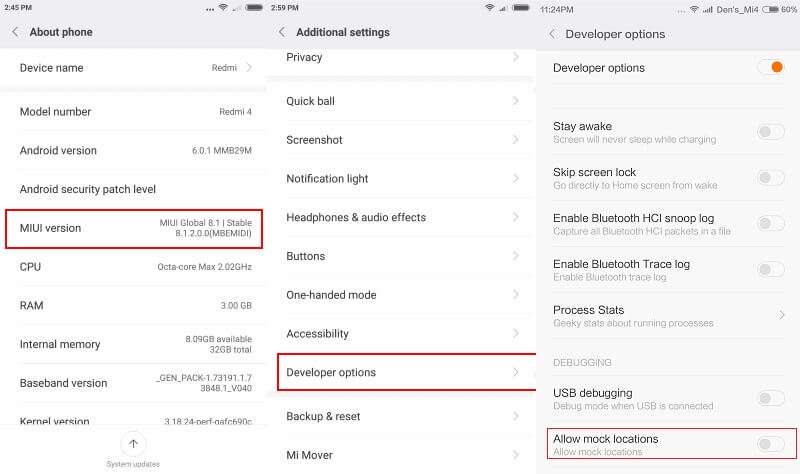
Pasityčioti iš „Huawei“ vietos
Kaip ir „Xiaomi“, „Huawei“ įrenginiai taip pat turi papildomą „Emotion“ vartotojo sąsajos (EMUI) sluoksnį. Galite eiti į „Nustatymai“ > „Programinės įrangos informacija“ ir 7 kartus bakstelėti „Build Number“, kad įjungtumėte kūrėjo parinktis. Po to galite eiti į Nustatymai> Kūrėjo parinktys> Mock Location App ir iš čia pasirinkti bet kurią netikrą GPS programą.
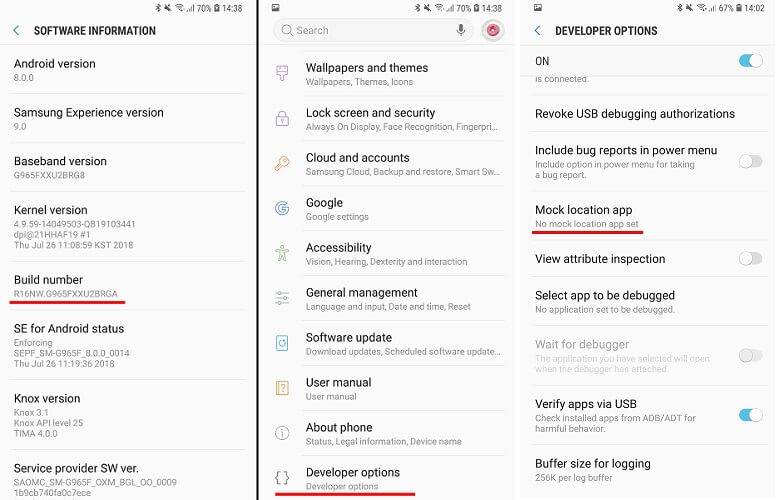
Štai taip! Perskaitę šį vadovą galėsite gana lengvai leisti netikras vietas „Android“. Be to, aš taip pat pateikiau greitą sprendimą, kaip suklaidinti vietą naudojant netikrą GPS programą. Pirmyn ir išbandykite šiuos metodus, kad „Android“ leistumėte apsimetinėti vietas ir išnaudotumėte visas srautinio perdavimo, pasimatymų, žaidimų ar bet kurios kitos programos teikiamas galimybes. Be to, jei turite pasiūlymų ar patarimų apie vietos klastojimą sistemoje „Android“, praneškite mums apie tai komentaruose.
Virtuali vieta
- Netikras GPS socialiniuose tinkluose
- Suklastota Whatsapp vieta
- Netikras mSpy GPS
- Pakeiskite „Instagram“ verslo vietą
- „LinkedIn“ nustatykite pageidaujamą darbo vietą
- Netikras Grindr GPS
- Netikras Tinder GPS
- Netikras „Snapchat“ GPS
- Pakeiskite Instagram regioną / šalį
- Netikra vieta „Facebook“.
- Pakeiskite vietą ant vyrio
- Pakeiskite / pridėkite vietos filtrus „Snapchat“.
- Netikras GPS žaidimuose
- Flg Pokemon go
- Pokemon go vairasvirtė android be root
- Perinti kiaušiniai pokemon eiti be vaikščiojimo
- Netikras GPS pokemon go
- Apgaulingi pokemonai „Android“.
- Hario Poterio programos
- Netikras GPS „Android“.
- Netikras GPS „Android“.
- Netikras GPS „Android“ be įsišaknijimo
- „Google“ vietos keitimas
- Apgaulė Android GPS be Jailbreak
- Pakeiskite „iOS“ įrenginių vietą




Jamesas Davisas
personalo redaktorius